win10屏幕分辨率没有1920 win10分辨率1920x1080消失了
时间:2023-10-06 来源:互联网 浏览量:
win10屏幕分辨率没有1920,随着科技的不断进步,电脑屏幕的分辨率也越来越高,给用户带来了更加清晰、细腻的视觉体验,近期有用户反映在Win10操作系统中,屏幕分辨率为1920x1080的选项消失了。这引起了广泛关注和讨论,让人们开始思考,究竟是什么原因导致了这一问题的出现?这是否意味着Win10操作系统在分辨率设置上出现了一些新的变化?本文将从这一现象出发,探讨Win10屏幕分辨率变化的原因以及可能的解决方法。
具体步骤:
1.小编操作的是win10系统,其它系统操作类似。首先,我们在桌面上右键单击我的电脑图标。在弹出的菜单中选择”管理“。
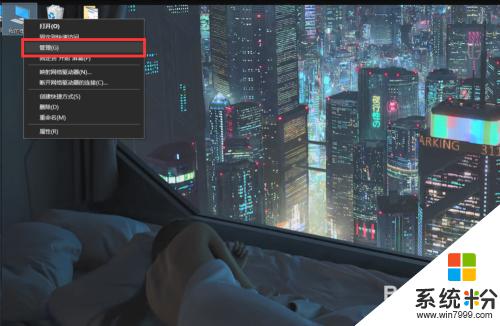
2.打开管理界面如下图所示,我们可以查看电脑的一些基本信息。在左侧我们找到”设备管理器“,设备管理器是电脑一些硬件的管理器。
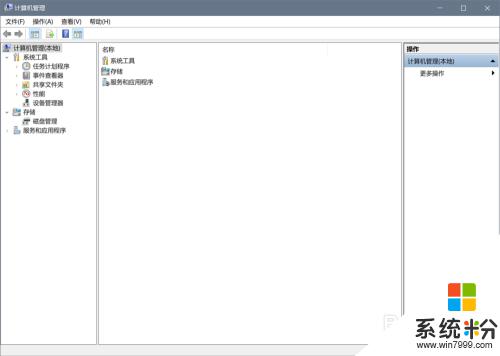
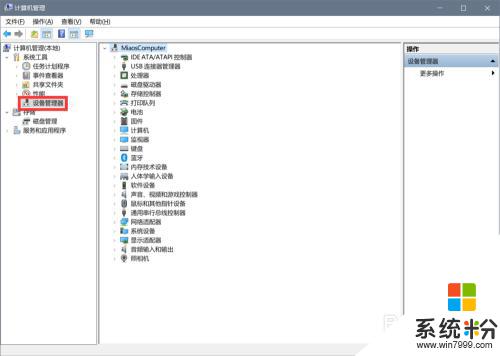
3.找到倒数第三个的”显示适配器“,打开之后可以看到电脑的显卡。小编这里显示一个核显一个独显,如图所示,一般电脑就是两种显卡。
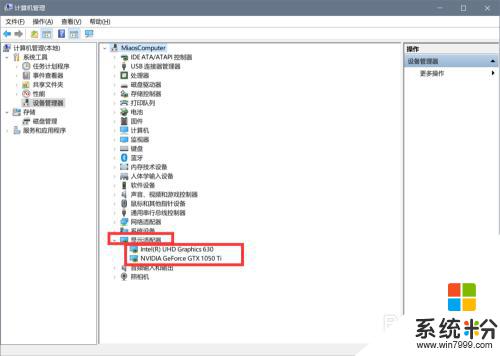
4.右键单击”NVIDIA Geforce GTX 1050 Ti“这个显卡,选择”更新驱动程序“。一般分辨率出问题都是驱动出了问题,我们更新一下驱动一般就能解决问题。
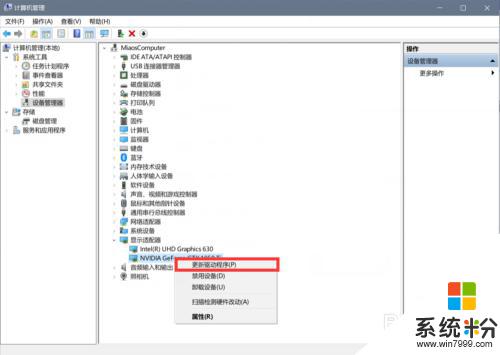
以上便是关于Win10屏幕分辨率不为1920的全部内容,如果您遇到了类似的情况,就可以按照小编的方法来解决了。
我要分享:
相关教程
- ·台式电脑分辨率1920x1080不见了 win10分辨率1920x1080选项消失
- ·win10分辨率在哪里看 win10屏幕分辨率设置在哪里
- ·如何调整Win10电脑屏幕分辨率? 调整Win10电脑屏幕分辨率的方法有哪些?
- ·Win10分辨率如何调 Win10分辨率设置方法 Win10分辨率调 Win10分辨率的设置的方法
- ·win10怎么更改屏幕分辨率 win10更改屏幕分辨率的办法
- ·如何更改win10屏幕分辨率?更改win10屏幕分辨率的方法。
- ·桌面文件放在d盘 Win10系统电脑怎么将所有桌面文件都保存到D盘
- ·管理员账户怎么登陆 Win10系统如何登录管理员账户
- ·电脑盖上后黑屏不能唤醒怎么办 win10黑屏睡眠后无法唤醒怎么办
- ·电脑上如何查看显卡配置 win10怎么查看电脑显卡配置
win10系统教程推荐
- 1 电脑快捷搜索键是哪个 win10搜索功能的快捷键是什么
- 2 win10系统老是卡死 win10电脑突然卡死怎么办
- 3 w10怎么进入bios界面快捷键 开机按什么键可以进入win10的bios
- 4电脑桌面图标变大怎么恢复正常 WIN10桌面图标突然变大了怎么办
- 5电脑简繁体转换快捷键 Win10自带输入法简繁体切换快捷键修改方法
- 6电脑怎么修复dns Win10 DNS设置异常怎么修复
- 7windows10激活wifi Win10如何连接wifi上网
- 8windows10儿童模式 Win10电脑的儿童模式设置步骤
- 9电脑定时开关机在哪里取消 win10怎么取消定时关机
- 10可以放在电脑桌面的备忘录 win10如何在桌面上放置备忘录
win10系统热门教程
- 1 win10怎么查看和保存用户帐户信息
- 2 win10操作中心蓝牙不见了该怎么办?
- 3 Win10专业版密钥永久激活
- 4windows10激活wifi Win10如何连接wifi上网
- 5win10系统怎样关闭Smartscreen筛选器使其不会屏蔽更多应用下载? win10系统关闭Smartscreen筛选器使其不会屏蔽更多应用下载的方法
- 6盗版系统升级Win10黑屏怎么解决? 盗版系统升级Win10黑屏怎么处理?
- 7win10移动热点自动关闭该怎么办?win10热点自动关闭的处理方法!
- 8电脑桌面上的控制面板可以删除吗 win10如何在桌面上添加控制面板图标
- 9win10输入法切换不了是怎么回事?
- 10Win10系统任务栏的图标居中的方法 Win10系统任务栏的图标如何设置才能居中
最新win10教程
- 1 桌面文件放在d盘 Win10系统电脑怎么将所有桌面文件都保存到D盘
- 2 管理员账户怎么登陆 Win10系统如何登录管理员账户
- 3 电脑盖上后黑屏不能唤醒怎么办 win10黑屏睡眠后无法唤醒怎么办
- 4电脑上如何查看显卡配置 win10怎么查看电脑显卡配置
- 5电脑的网络在哪里打开 Win10网络发现设置在哪里
- 6怎么卸载电脑上的五笔输入法 Win10怎么关闭五笔输入法
- 7苹果笔记本做了win10系统,怎样恢复原系统 苹果电脑装了windows系统怎么办
- 8电脑快捷搜索键是哪个 win10搜索功能的快捷键是什么
- 9win10 锁屏 壁纸 win10锁屏壁纸设置技巧
- 10win10系统老是卡死 win10电脑突然卡死怎么办
